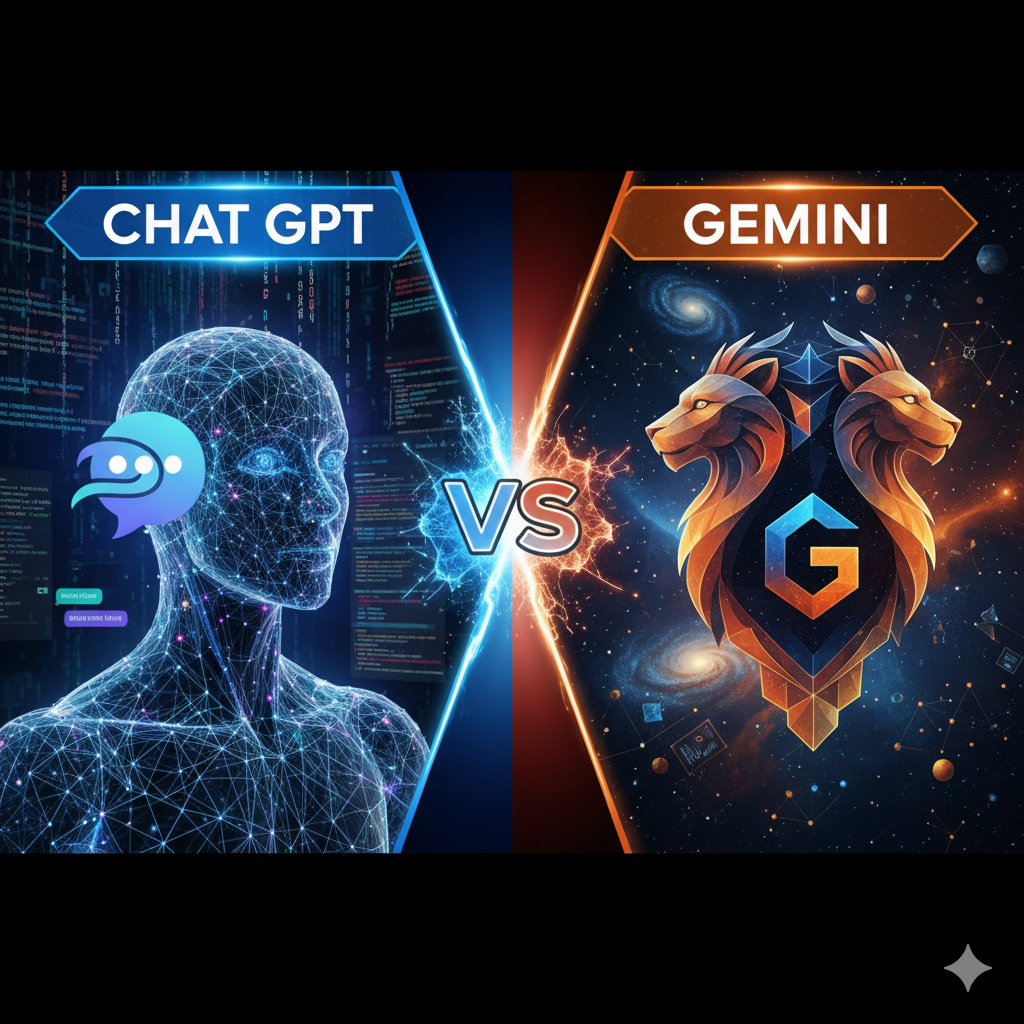5 Trik Sederhana di Windows 10 yang Bikin Aktivitas Komputer Lebih Mudah
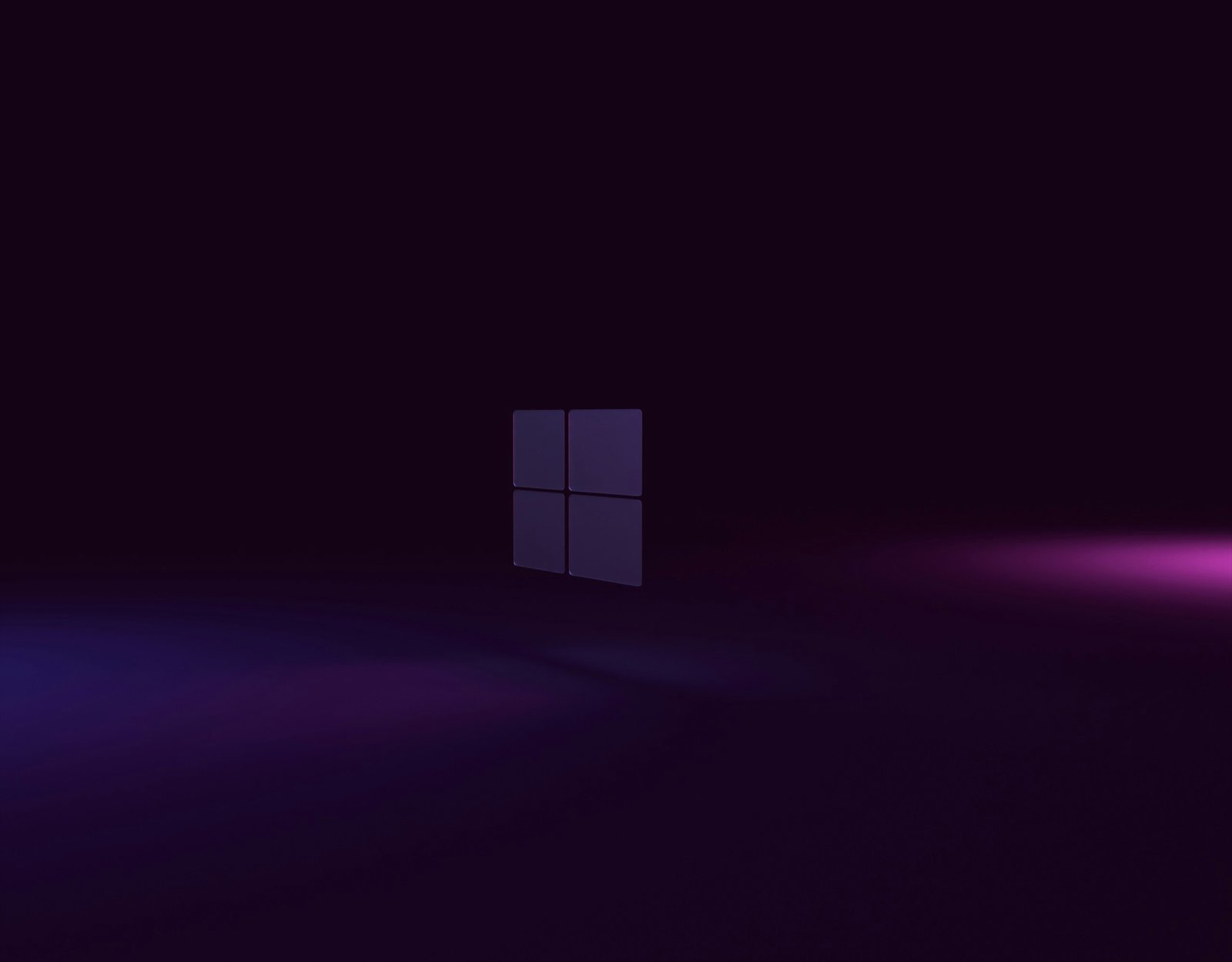
Kalau kamu sering pakai Windows 10 tapi merasa belum memanfaatkan semua fiturnya, kamu nggak sendiri. Banyak fitur berguna yang tersembunyi atau jarang diketahui. Kabar baiknya? Kamu nggak perlu jadi ahli teknologi untuk bisa menggunakannya. Berikut lima trik mudah yang bisa bikin aktivitas komputermu lebih efisien dan bebas ribet.
1. Riwayat Clipboard: Salinan yang Tak Pernah Hilang
Pernah nggak, kamu menyalin sesuatu yang penting, lalu tanpa sengaja menyalin hal lain dan kehilangan yang pertama? Windows 10 punya fitur riwayat clipboard yang bisa menyelamatkanmu. Cukup tekan Windows + V untuk melihat daftar item yang baru saja kamu salin. Kamu juga bisa menyematkan item yang sering dipakai agar tetap tersedia.
Contoh penggunaan: Menyalin beberapa bagian teks dari situs atau dokumen tanpa harus bolak-balik.
Untuk mengaktifkan fitur ini, buka Pengaturan > Sistem > Clipboard, lalu aktifkan Riwayat clipboard.
2. Desktop Virtual: Ruang Kerja Lebih Rapi
Kalau layar kamu penuh dengan jendela yang terbuka, fitur desktop virtual bisa bantu kamu tetap terorganisir. Tekan Windows + Ctrl + D untuk membuat desktop baru, dan Windows + Ctrl + Panah Kiri/Kanan untuk berpindah antar desktop.
Contoh penggunaan: Simpan aplikasi kerja di satu desktop dan hiburan di desktop lain supaya tetap fokus.
Kamu bisa mengelola desktop lewat tombol Task View di sebelah menu Start atau tekan Windows + Tab.
3. Pengaturan Cepat: Akses Instan ke Fitur Penting
Mau atur Wi-Fi, tampilan layar, atau Bluetooth dengan cepat? Tekan Windows + A untuk membuka Action Center, lalu klik ikon yang tersedia untuk akses langsung ke pengaturan umum.
Contoh penggunaan: Menyalakan Bluetooth saat mau sambungin headphone, atau aktifkan mode pesawat sebelum rapat.
Kamu bisa atur ikon yang muncul lewat Pengaturan > Sistem > Notifikasi & aksi.
4. Snip & Sketch: Screenshot Lebih Pintar
Lupakan tombol Print Screen—alat Snip & Sketch di Windows 10 jauh lebih fleksibel. Tekan Windows + Shift + S untuk membukanya, lalu pilih jenis tangkapan layar: persegi, bentuk bebas, jendela, atau layar penuh.
Contoh penggunaan: Ambil bagian tertentu dari layar untuk dikirim lewat email atau dimasukkan ke dokumen tanpa perlu dipotong dulu.
Setelah mengambil screenshot, gambar akan tersalin ke clipboard dan muncul di editor kecil untuk diberi catatan atau disimpan.
5. Shake to Minimize: Fokus Tanpa Gangguan
Ini yang seru: klik dan tahan bagian atas jendela, lalu goyangkan mouse ke kiri dan kanan. Semua jendela lain akan diminimalkan, hanya menyisakan jendela yang kamu pegang.
Contoh penggunaan: Cepat bersihkan layar dari gangguan saat kamu butuh fokus pada satu tugas.
Goyangkan lagi untuk mengembalikan semua jendela yang diminimalkan.
Kesimpulan: Yuk, Coba Sekarang!
Windows 10 punya banyak fitur tersembunyi yang bisa bikin aktivitas harianmu lebih lancar dan efisien. Mulai dari mengatur ruang kerja, mempercepat tugas, sampai menjaga fokus, trik-trik ini mudah dipelajari dan sangat berguna. Coba deh—siapa tahu kamu bakal bertanya-tanya, “Kenapa nggak tahu dari dulu, ya?”
Tags:
teknologi WindowsKomentar Pengguna
Recent Berita

Presiden Prabowo Hadiri KTT Sharm El-Seikh Me...
15 Okt 2025
Dinamika Politik dan Militer dalam Perang Dun...
15 Okt 2025.png)
Cuan dari Hobi, Mitos atau Fakta?
15 Okt 2025
Sebut Pesantren punya Jasa Besar bagi Bangsa...
15 Okt 2025.png)
Menulis Cerpen, Jalan untuk Menemukan Bakat T...
15 Okt 2025
Dalam Rangka Lindungi Santri, Pemerintah akan...
15 Okt 2025
Salah Satu Stasiun TV Nasional Tuai Polemik U...
15 Okt 2025
Komitmen Pemerintah Lindungi Santri dan Perku...
15 Okt 2025
Wujudkan Kesejahteraan Pesantren dan Rumah Ib...
15 Okt 2025.png)
Segar dan Sehat: Kenali Buah yang Kaya Manfaa...
14 Okt 2025.png)
Bisnis Kuliner Kekinian yang Selalu Laris Man...
14 Okt 2025
BMBPSDM Kemenag Gelar Bedah Buku"Oase Gusdur:...
14 Okt 2025
Pecinta Kucing harus Tahu! Ini Manfaat Memeli...
13 Okt 2025
Lakukan Pertemuan bersama Wapres dan Jajaran...
13 Okt 2025
Apakah Privasi Masih Ada di Dunia Serba Onlin...
13 Okt 2025
Era Konten Instan: Ketika Semua Orang Jadi Kr...
13 Okt 2025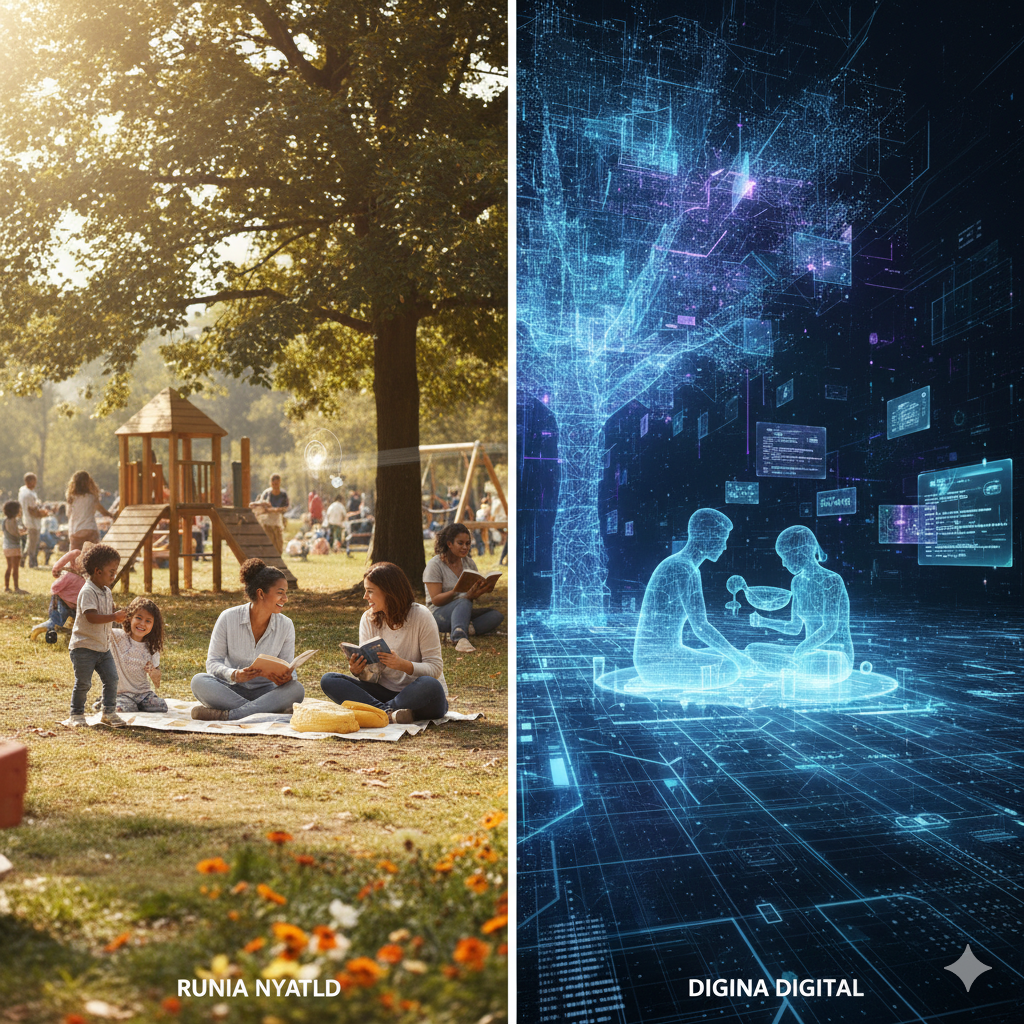
Dunia Nyata vs Dunia Digital: Batas yang Sema...
13 Okt 2025
Bentuk Perhatian Negara, Wamenag Serahkan San...
13 Okt 2025.png)
Sebelum Belanja, Tanyakan: Aku Butuh atau Cum...
13 Okt 2025